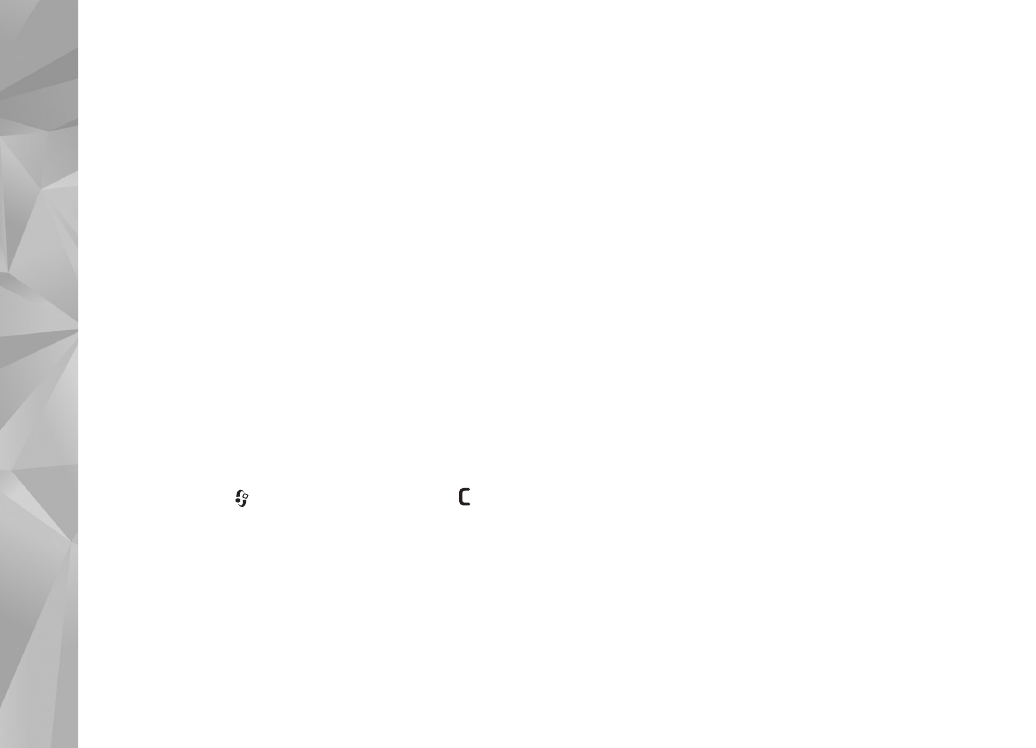
Resolução de problemas: Perguntas e respostas
138
Resolução de problemas: Perguntas e respostas
Códigos de acesso
Q: Qual é a minha senha para o código de bloqueio, código
PIN e código PUK?
R: O código de bloqueio predefinido é 12345. Se se esquecer
ou perder o código de bloqueio, contacte o agente
autorizado.
Se se esquecer ou perder o código PIN ou PUK, ou se
não tiver recebido um desses códigos, contacte o seu
fornecedor de serviços de rede.
Para obter informações sobre senhas, contacte
o fornecedor de pontos de acesso, por exemplo, um
fornecedor de serviços Internet (ISP) comercial ou um
operador de rede.
A aplicação não está a responder
P: Como é que fecho uma aplicação que não está
a responder?
R: Prima sem soltar
. Vá para a aplicação e prima
para
a fechar.
Conectividade Bluetooth
P: Porque é que não consigo encontrar o dispositivo do
meu amigo?
R: Verifique se os dois dispositivos são compatíveis, se têm
conectividade Bluetooth e se não se encontram em modo
oculto. Certifique-se de que a distância entre os dois
dispositivos não ultrapassa os 10 metros (33 pés) e de
que não existem paredes ou outras obstruções entre os
mesmos.
P: Porque é que não consigo terminar uma ligação Bluetooth?
R: Se existir outro dispositivo ligado ao seu, pode terminar
a ligação através do outro dispositivo ou desactivando
a conectividade Bluetooth. Seleccione
Ferramentas
>
Bluetooth
>
Bluetooth
>
Desactivado
.
Ecrã
P: Porque é que aparecem pontos descoloridos, brilhantes ou
em falta no ecrã, sempre que ligo o dispositivo?
R: Trata-se de uma característica deste tipo de ecrã. Alguns
ecrãs podem conter pixels ou pontos que permanecem
ligados ou desligados. Isto é algo normal e não se trata
de uma avaria.
Rede subscrita (UPnP)
Q: Porque é que os outros dispositivos não conseguem
ver os ficheiros guardados no meu dispositivo?
R: Certifique-se de configurou as definições da rede subscrita,
que
Partil. conteúdo
está activado no seu dispositivo, e
que o outro dispositivo é compatível com UPnP.
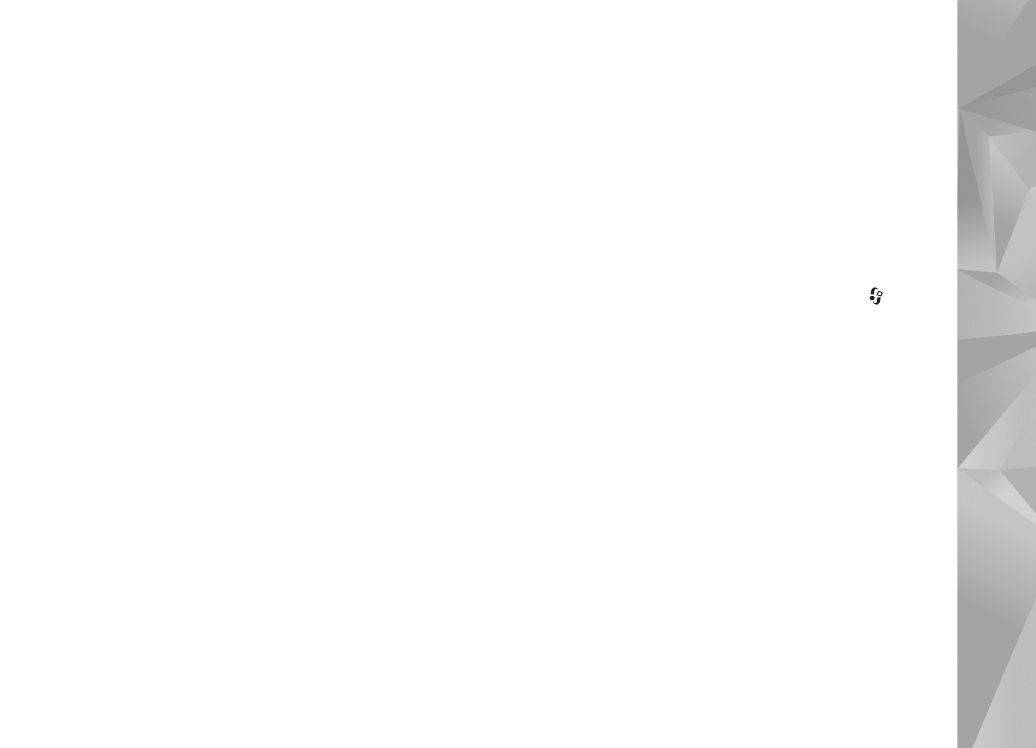
Resolução de problemas: Perguntas e respostas
139
Q: O que posso fazer se a ligação à rede subscrita deixar de
funcionar?
R: Desligue a LAN sem fios do PC compatível e do dispositivo
e volte a ligá-la. Se este procedimento não ajudar, reinicie
o PC compatível e o seu dispositivo. Se a ligação continuar
a não funcionar, volte a configurar as definições da WLAN,
no PC compatível e no dispositivo. Consulte “LAN sem
fios”, p. 77, e “Ligação”, p. 132.
P: Porque é que não consigo ver o PC compatível no meu
dispositivo na rede subscrita?
R: Se estiver a utilizar uma aplicação de firewall no
PC compatível, certifique-se de que esta permite que
o servidor de home media utilize a ligação externa (pode
adicionar o servidor de Home media à lista de excepções
das aplicações da firewall). Verifique nas definições da
firewall se a aplicação da mesma permite tráfego com
as portas seguintes: 1900, 49152, 49153 e 49154.
Alguns dispositivos de ponto de acesso WLAN têm uma
firewall incorporada. Nesses casos, certifique-se de que
a firewall no dispositivo do ponto de acesso não bloqueia
o tráfego com as portas seguintes: 1900, 49152, 49153
e 49154.
Certifique-se de que as definições WLAN são as mesmas
no dispositivo e no PC compatível.
Memória quase cheia
P: Que posso fazer se a memória do dispositivo estiver
quase cheia?
R: Pode apagar itens não utilizados guardados regularmente
no dispositivo para evitar que a memória fique quase
cheia. Consulte “Memória quase cheia—libertar memória”,
p. 74.
Para apagar informações de contactos, notas da agenda,
contadores de chamadas, contadores de custo de
chamadas, pontuações de jogos ou quaisquer outros
dados, vá para a respectiva aplicação, para remover os
dados. Se estiver a apagar vários itens e for apresentada
uma das seguintes notas:
Memória insuficiente para
efectuar a operação. Apagar 1º alguns dados.
ou
Memória quase cheia. Apagar alguns dados da memória
do telemóvel.
, tente apagar alguns itens, um a um
(começando pelo mais pequeno).
Para ver o tipo de dados e a quantidade de memória
ocupada pelos vários grupos de dados, prima
,
e seleccione
Ferramentas
>
Gestor ficheirs.
>
Opções
>
Detalhes memória
.
Q: Como posso guardar dados antes de os apagar?
R: Guarde os dados através de um dos seguintes métodos:
•
Utilize o Nokia Nseries PC Suite para efectuar uma cópia
de segurança de todos os dados num computador
compatível.
•
Envie imagens para o seu endereço de e-mail e, em
seguida, guarde-as no computador.
•
Envie dados para um dispositivo compatível, utilizando
a conectividade Bluetooth.
Mensagens
P: Porque é que não consigo seleccionar um contacto?
R: O cartão de contacto não tem um número de telefone ou
um endereço de e-mail. Adicione as informações em falta
no cartão de contacto em
Contactos
.
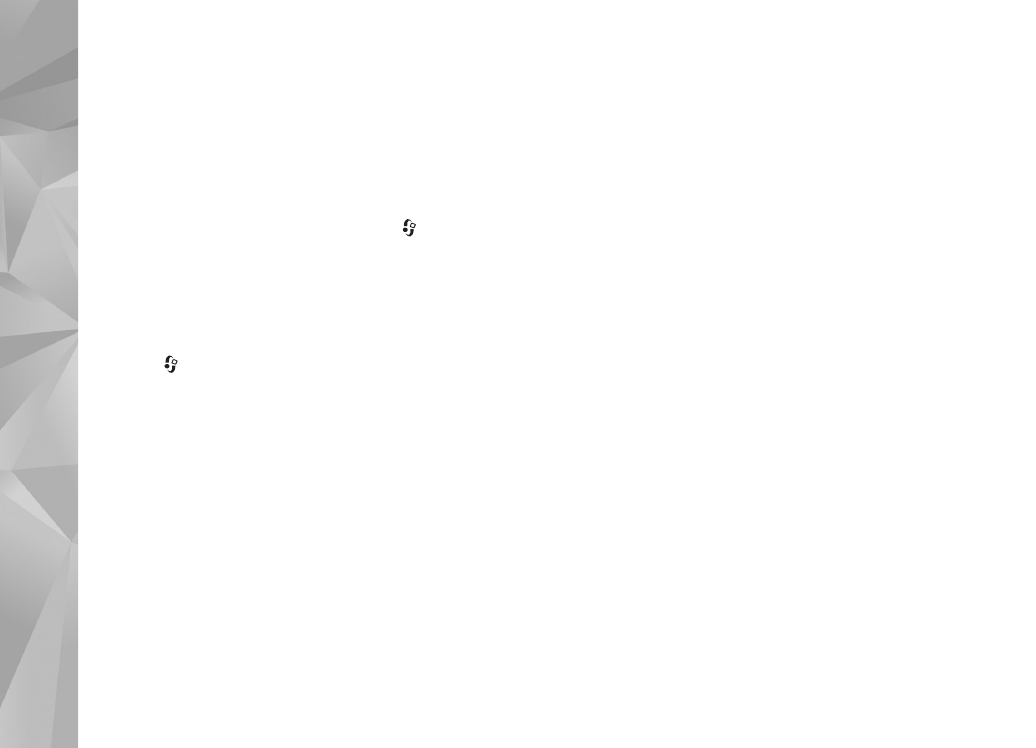
Resolução de problemas: Perguntas e respostas
140
Mensagens multimédia
P: A nota
A obter a mensagem
é apresentada por breves
momentos. O que é que está a acontecer?
R: O dispositivo está a tentar obter uma mensagem
multimédia do centro de mensagens multimédia.
Verifique se as definições de mensagens multimédia
estão definidas correctamente e se não existem erros nos
números de telefone ou endereços. Prima
e seleccione
Mensagens
>
Opções
>
Definições
>
Msg. multimédia
.
P: Como posso terminar a ligação de dados quando
o dispositivo inicia consecutivamente uma ligação
de dados?
R: Para forçar o dispositivo a deixar de fazer uma ligação,
prima
e
escolha
Mensagens
>
Opções
>
Definições
>
Msg. multimédia
>
Obtenção multimédia
e uma das
opções seguintes:
Manual
—para que o centro multimédia guarde mensagens
a obter posteriormente. Recebe uma notificação quando
existe uma nova mensagem de multimédia que pode obter
no centro de mensagens multimédia.
Nunca
—para ignorar todas as mensagens multimédia
recebidas. Após esta alteração, o dispositivo não efectua
mais ligações à rede relacionadas com mensagens
multimédia.
Conectividade de PC
P: Porque é que tenho problemas em ligar o dispositivo
ao PC?
R: Certifique-se de que tem o Nokia Nseries PC Suite
instalado e em execução no PC. Consulte o manual do
utilizador do Nokia Nseries PC Suite no DVD-ROM. Para
obter mais informações sobre o modo de utilização do
Nokia Nseries PC Suite, consulte a função de ajuda do
Nokia Nseries PC Suite ou visite as páginas de suporte em
www.nokia.com.
P: Posso utilizar o meu dispositivo como fax-modem com um
PC compatível?
R: Não pode utilizar este dispositivo como fax-modem.
Contudo, com a função de desvio de chamadas (serviço de
rede), pode desviar os faxes recebidos para outro número
de telefone.
LAN sem fios
P: Porque é que não consigo ver um ponto de acesso de LAN
sem fios (WLAN), embora tenha a certeza de que estou
dentro do alcance?
R: O ponto de acesso WLAN pode utilizar um identificador
de serviço oculto (SSID). Só poderá aceder a redes que
utilizam um SSID oculto se souber qual o SSID correcto
e tiver criado um ponto de acesso à Internet WLAN para
a rede no seu dispositivo Nokia.
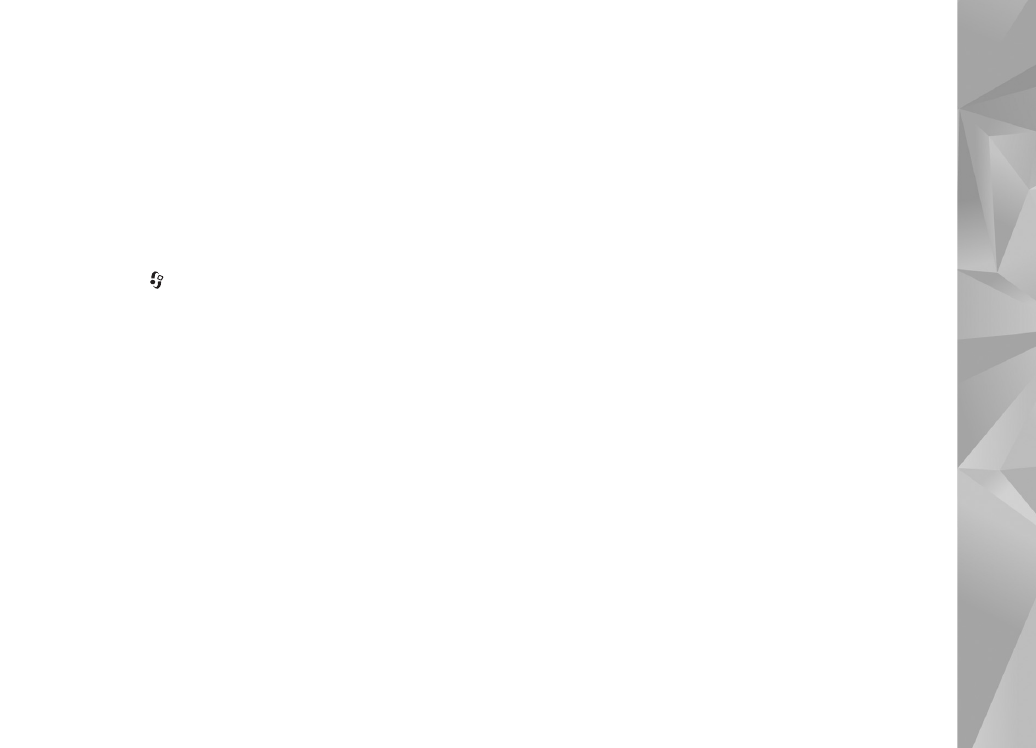
Resolução de problemas: Perguntas e respostas
141
P: Como posso desactivar a LAN sem fios (WLAN) no meu
dispositivo Nokia?
R: A WLAN no seu dispositivo Nokia é desactivada quando
não está a tentar estabelecer ligação, quando não está
ligado a outro ponto de acesso, ou a procurar redes
disponíveis. Para reduzir o consumo da bateria, pode
definir o dispositivo Nokia de modo a não procurar as
redes disponíveis. A WLAN desactiva-se entre as procuras
em segundo plano.
Para alterar as definições da procura em segundo plano:
1
Prima
e seleccione
Ferramentas
>
Definições
>
Ligação
>
LAN sem fios
.
2
Modifique o valor de
Mostrar disponib. WLAN
para
Nunca
para terminar as procuras em segundo plano,
ou para aumentar o intervalo de tempo de procura em
segundo plano em
Procurar redes
.
3
Para guardar as alterações, seleccione
Para trás
.
Quando
Procurar redes
estiver definido para
Nunca
, o ícone
de disponibilidade da WLAN não é apresentado no modo de
espera. No entanto, pode procurar manualmente redes WLAN
disponíveis e estabelecer ligação a redes WLAN do modo
habitual.